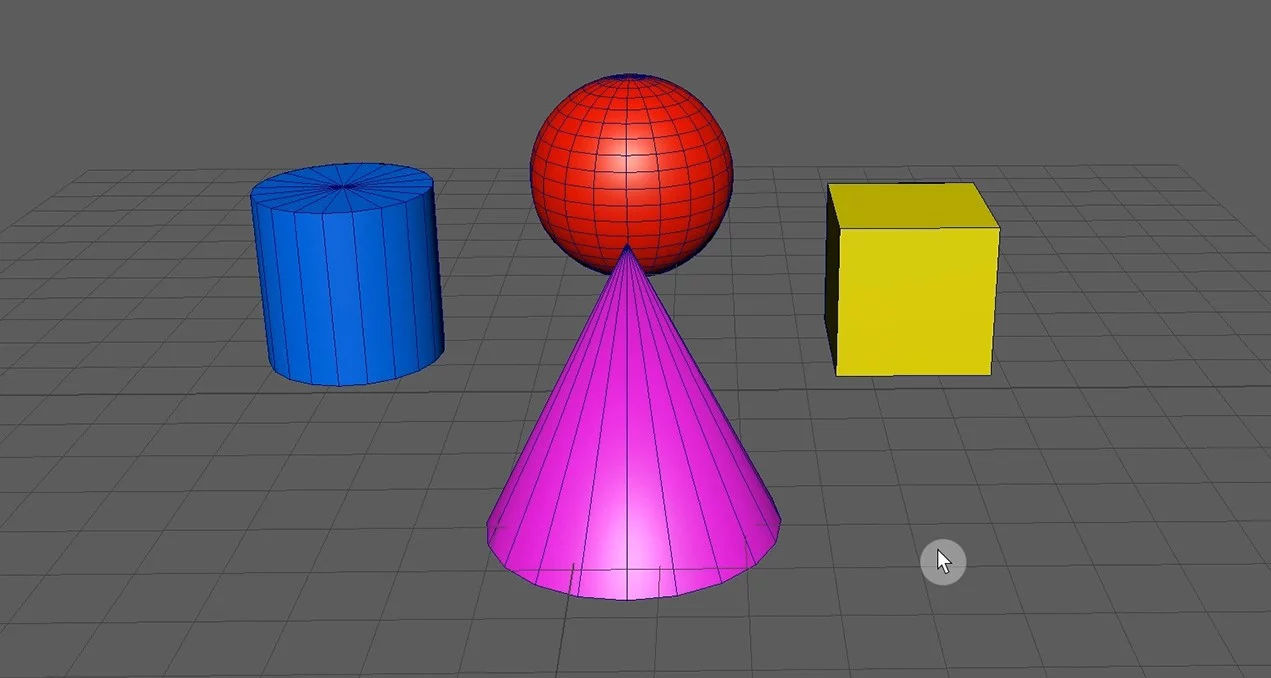在Maya编辑菜单下:如何进行删除操作,以及如何使用层次下的命令?

那么Maya的删除操作包括:普通删除,按类型删除以及按类型删除全部。
层次下的命令包括:打组、解组、细节级别、建立父子关系以及解除父子关系。
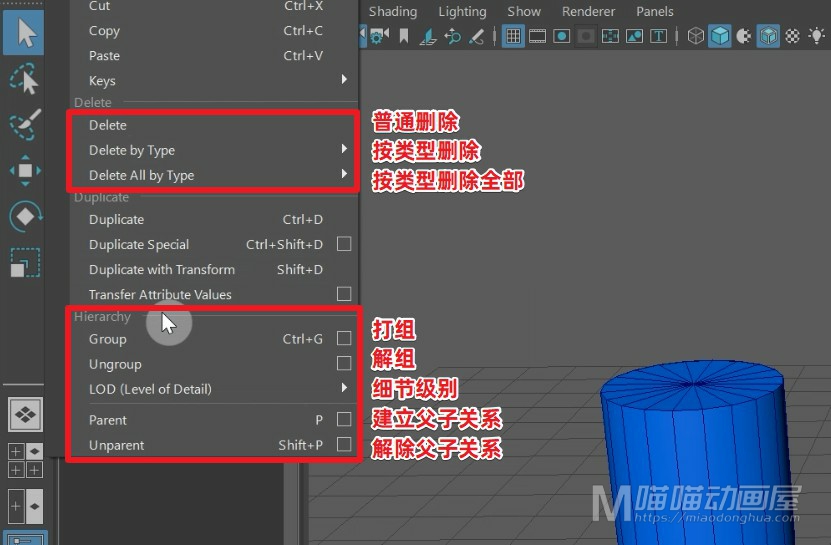
这里:把这个编辑菜单的窗口,独立显示出来,方便操作和讲解。首先这个删除命令很简单,只要选择物体对象,点击它就可以删除。当然我们还可以使用退格键Backspace和Delete键直接删除。
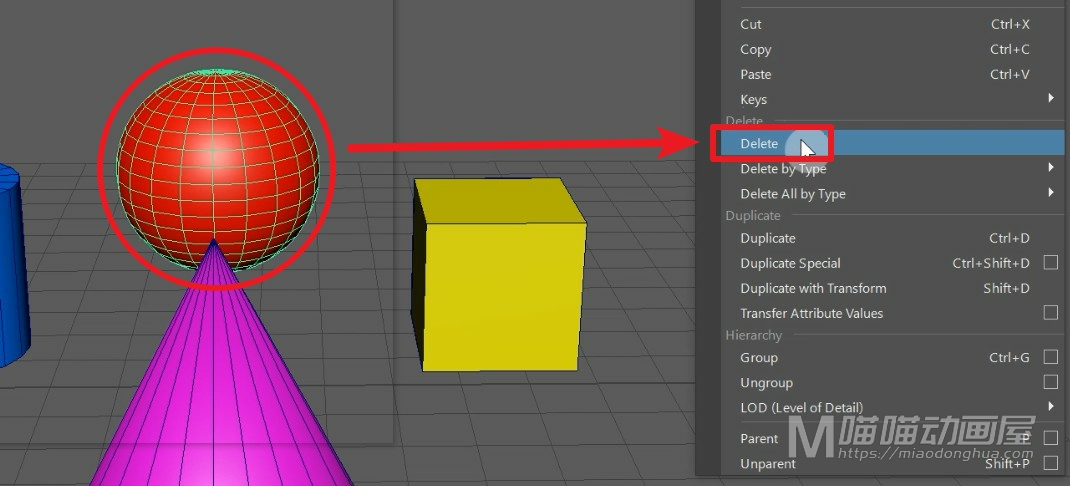
然后第二个是:按类型删除。这个是我们最最常用到的删除命令,我们只要选择对应的物体对象,在这里,就可以删除它的历史记录、约束、运动等等。

然后第三个是:按类型删除全部。同样的,在这里面我们可以删除全部历史、灯光、骨骼、IK、约束等等。因为它针对的是整个场景中的物体对象,所以删除的时候我们一定要特别慎重,一定要想清楚!想明白!再去执行相关的删除命令。
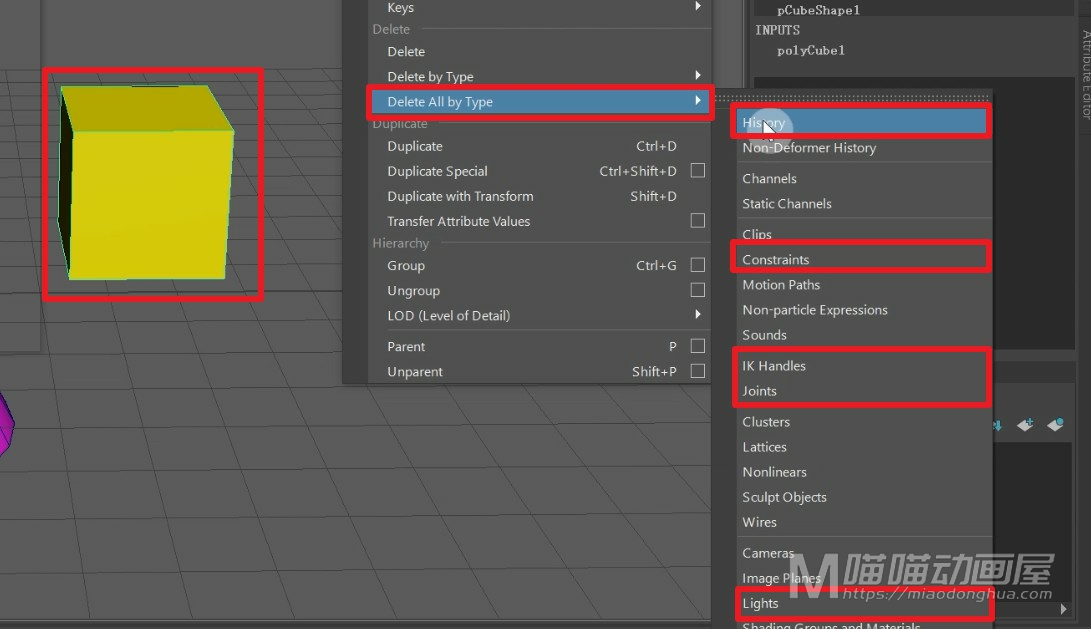
接下来,我们来说一下层次下的命令。首先这个Group打组很简单,快捷键为CTRL+G。我们可以选中多个物体对象,点击Group打组。那么这个组就相当于是一个独立的物体对象,我们对其移动、旋转、缩放等等都是OK的。
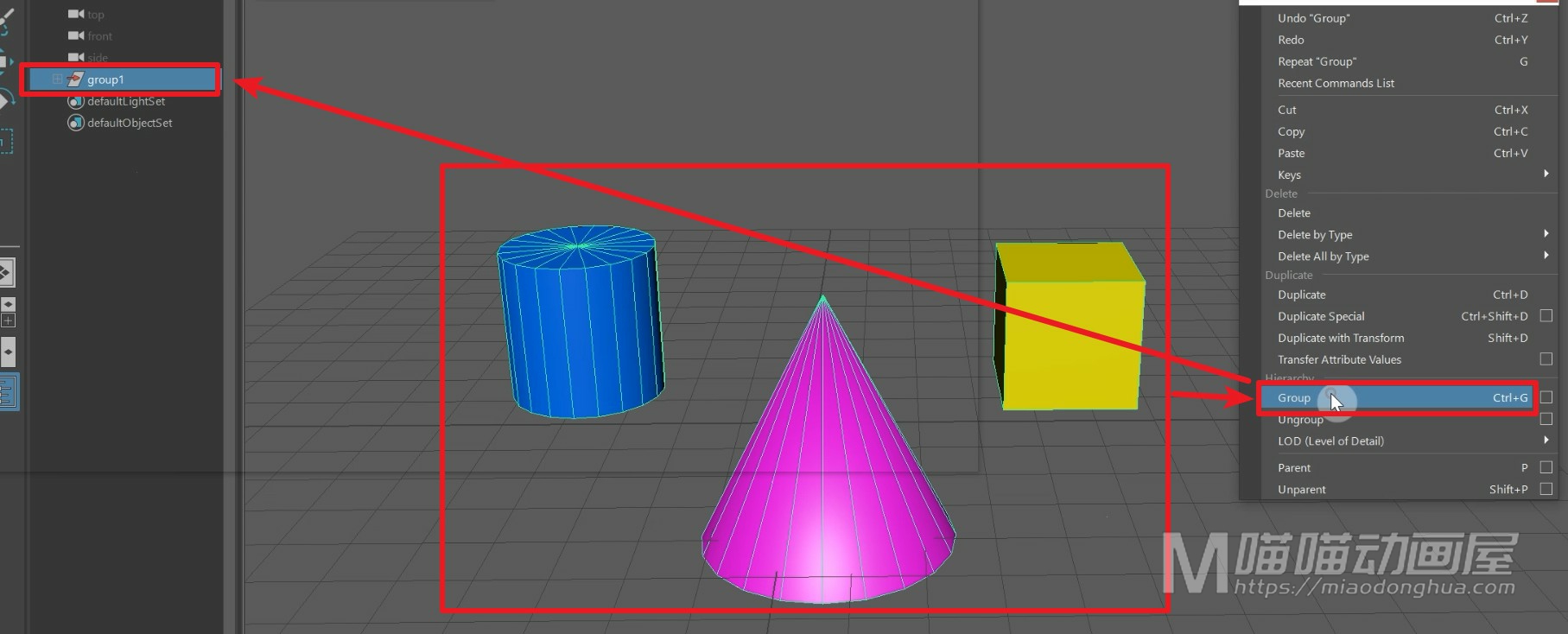
然后这个Ungroup解组和这个Group打组是相对应的。例如,现在我们要把组内的物体对象全部解放出来。

我们就可以选择组,点击Ungroup解组,这样单个物体对象就会被全部解放出来。
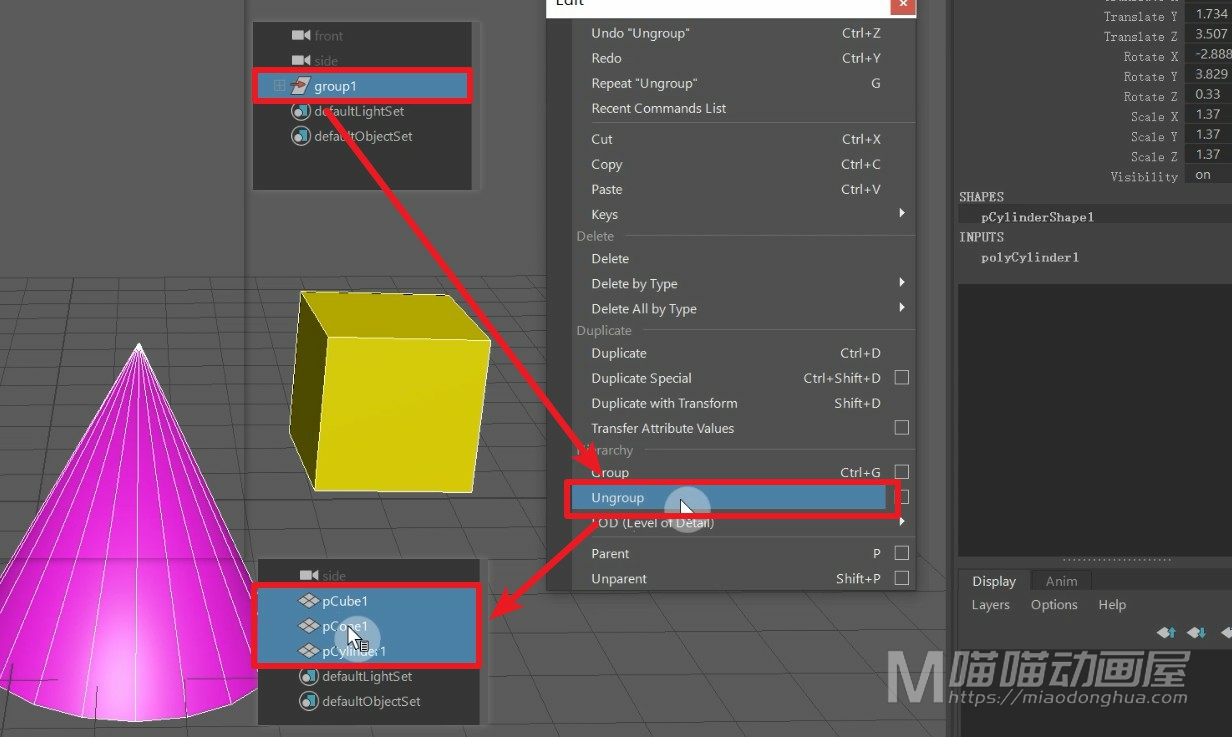
至于这个LOD是细节级别的意思,那么既然是细节级别,我们玩过游戏的都知道:近处的物体对象是比较清晰,远处的物体对象则比较粗糙,其实这些效果,就是通过这个细节级别来实现的。让近处的物体对象生成高质量的模型,让远处的物体对象生成低质量的模型,这样,就能大幅度的减少计算量,提高工作效率,让画面更加的流畅。
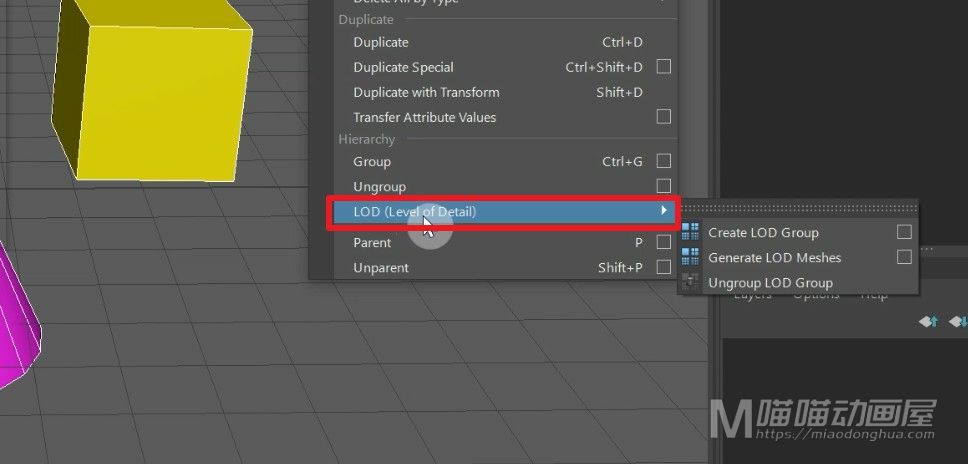
然后这个是Parent是建立父子关系,快捷键是P,它是一种层级关系。
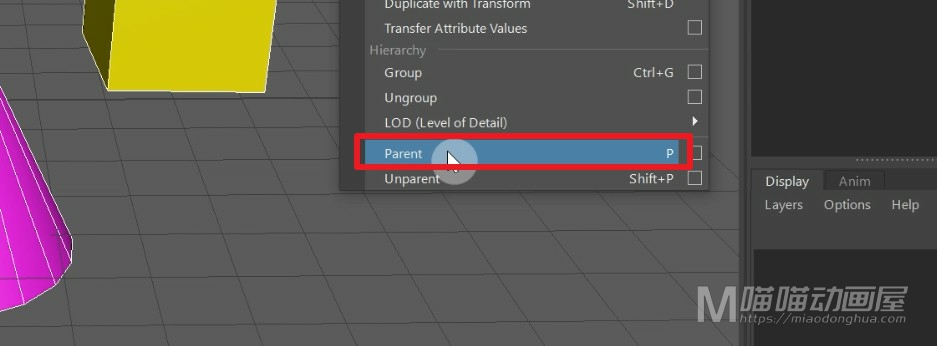
例如我们选择这个圆柱,按住Shift加选圆锥,然后点击Parent就可以快速建立父子关系。
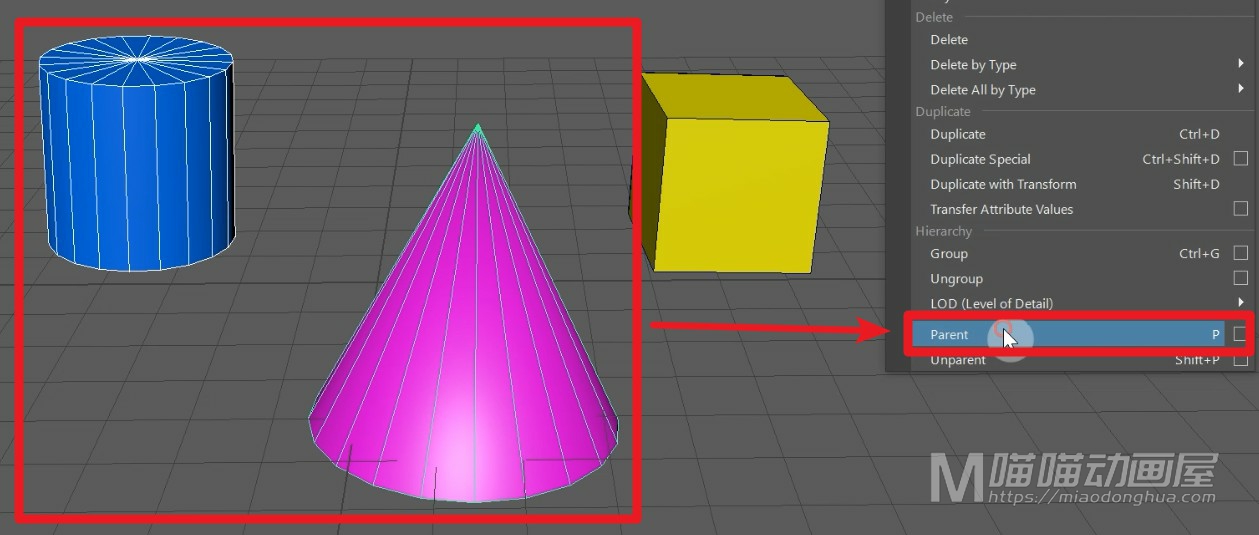
我们在大纲视图中可以看到,圆柱是在圆锥层级下的,所以,现在我们选中圆锥的时候,同时也就选中了圆柱,这个就是父子关系下的层级约束作用。
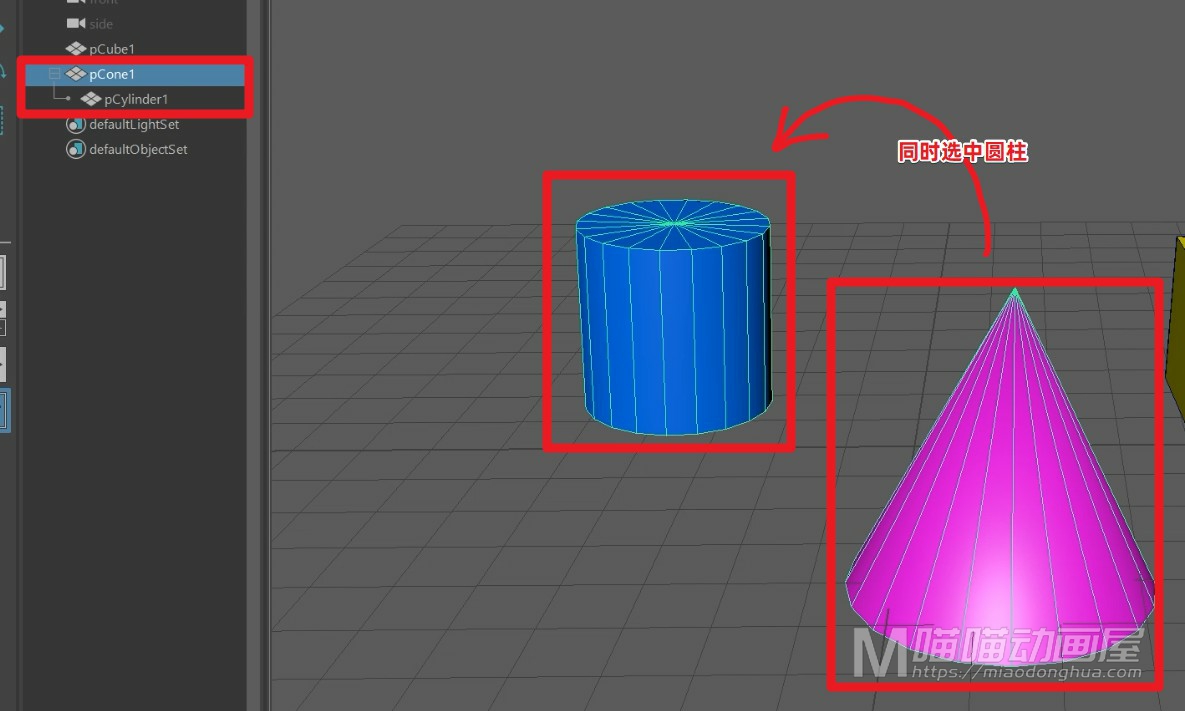
最后这个是Unparent解除父子关系:快捷键是shift+P。
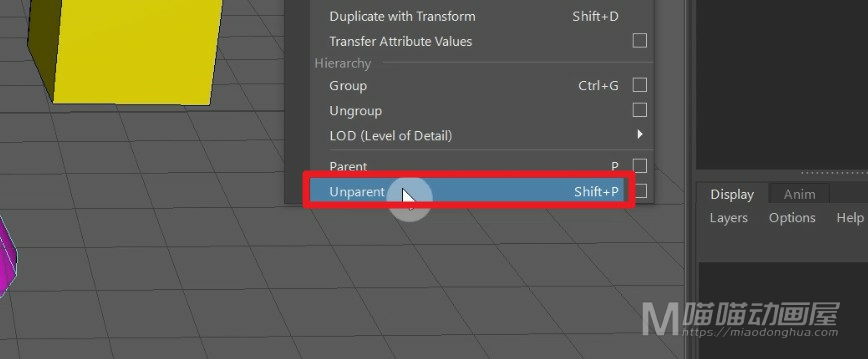
它和这个Parent建立父子关系是相对应的。那么我们在建立了父子关系之后,我们想解除父子关系,我们就可以选择子对象【圆柱】,然后我们点击Unparent解除父子关系就OK了。
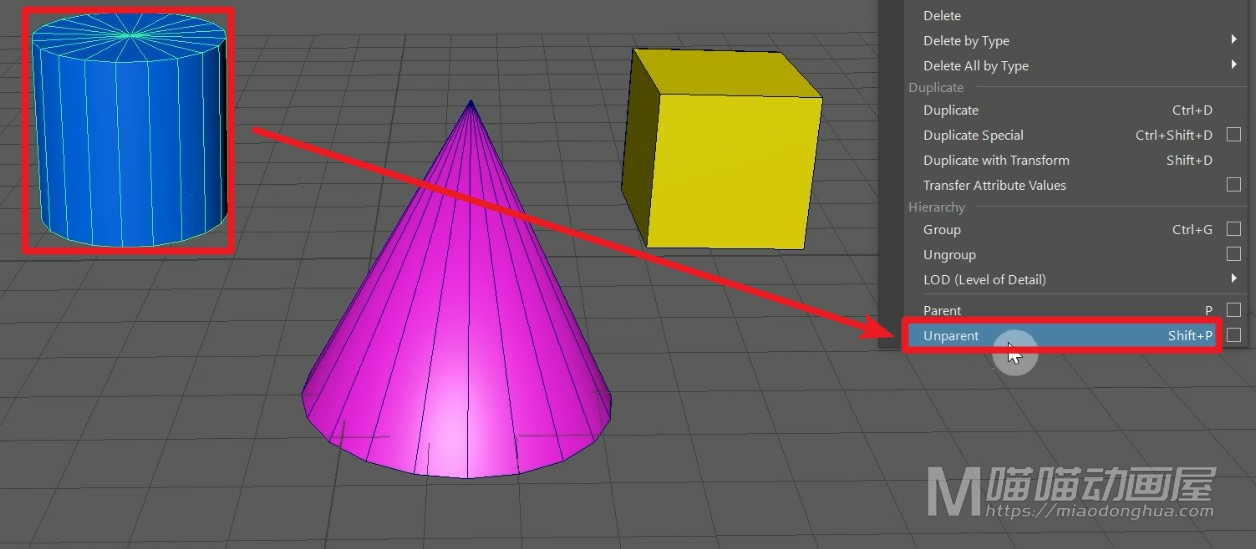
我们可以看到,当我们再次选择圆锥的时候,圆柱就不再受圆锥的约束了。
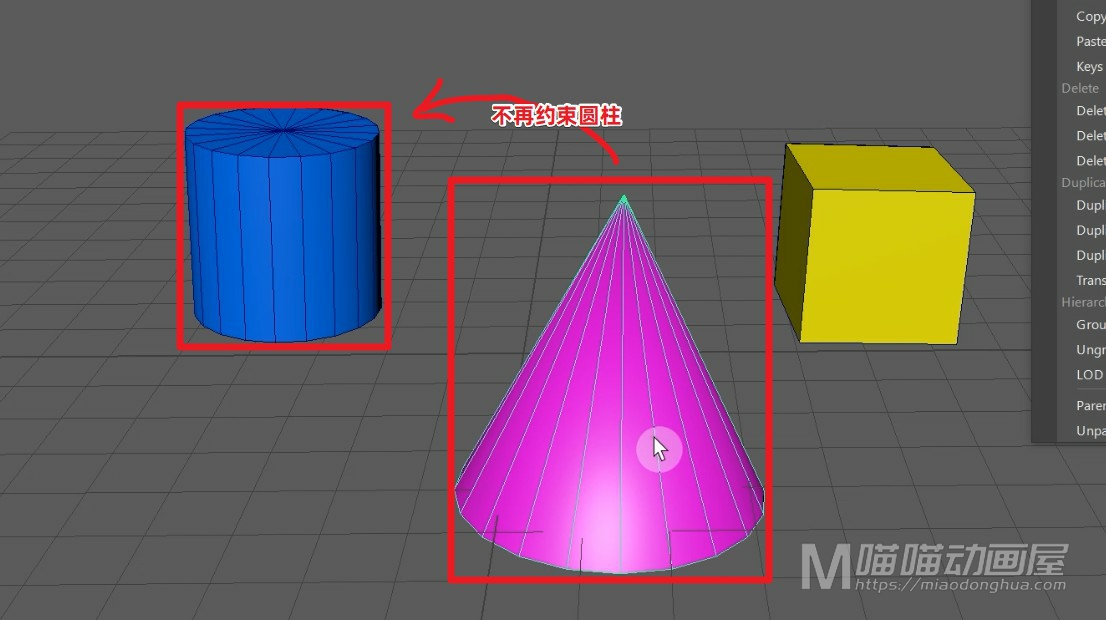
好了,关于Maya的删除操作和层次下的命令就讲到这里。